需要 3D Analyst 许可。
在 ArcScene 中使用编辑折点工具  可以修改线要素和面要素的各个折点和线段。要使用编辑折点工具,单击某个要素,指针会由黑色箭头变为白色箭头,表示已经激活折点编辑模式。如果 3D 编辑器 工具条上的编辑折点按钮
可以修改线要素和面要素的各个折点和线段。要使用编辑折点工具,单击某个要素,指针会由黑色箭头变为白色箭头,表示已经激活折点编辑模式。如果 3D 编辑器 工具条上的编辑折点按钮  高亮显示,也表示已经激活折点编辑模式。此时,要素的各个折点和线段已经选定,可对其进行编辑。您可以在视图中以交互方式进行编辑,或者使用编辑草图属性 窗口手动编辑折点属性。
高亮显示,也表示已经激活折点编辑模式。此时,要素的各个折点和线段已经选定,可对其进行编辑。您可以在视图中以交互方式进行编辑,或者使用编辑草图属性 窗口手动编辑折点属性。
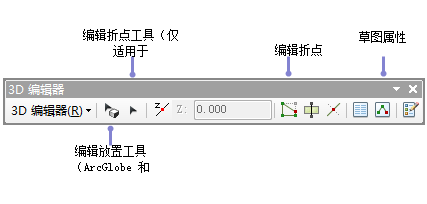
在 ArcScene 中如何使用“编辑折点”工具编辑现有要素的折点
- 单击 3D 编辑器 工具条中的编辑折点按钮
 。
。 - 单击要编辑折点的要素。现在,您已处于折点编辑模式下。当要素为线或面时,折点会在所选要素中高亮显示,同时在编辑草图属性 窗口中会填充每个折点的属性。在 3D 视图中,选中的折点都会以绿色圆圈显示。
下表列出了可在折点编辑模式中执行的任务:
| 折点编辑任务 | 描述 |
|---|---|
查看和修改草图的属性。 | 单击草图属性 您所单击的要素的属性将在窗口中自动进行填充。单击单元的内部即可编辑值。 |
插入折点。 | 右键单击某线段并单击插入折点,或按住 A 键并用指针单击来进行插入 ( |
插入折点并对其进行移动。 | 按住 A 键的同时单击并拖动新折点。 |
删除折点。 | 右键单击某折点并单击删除折点,或按住 D 键并用指针单击 ( |
删除多个折点。 | 选择多个折点,然后按 Backspace 键进行删除。 |
通过拖动折点来对其进行移动。 |
|
按相对 x,y,z 距离移动折点。 | 选择一个或多个折点,右键单击,然后单击移动。 |
将折点移动至一个绝对 x,y,z 位置。 | 右键单击折点并单击移动至。 |
 打开
打开 )。
)。 )。
)。